Te invitamos a conocer nuestro NUEVO sitio web.

Blog
Por esta época del año, ya sea finalizando el año o durante los primeros días del año nuevo, acostumbro hacer una revisión de todas las fotos que tengo en el celular. Es el momento para hacer un recorrido por toda la fototeca del celular, una a una, mes a mes...
Paso 1: Eliminar lo que sobra
Con la fotografía digital en nuestros celulares, es normal hacer muchas fotos en cortos periodos de tiempo. La primera tarea consiste en hacer una revisión mes a mes, día a día y descartar las fotos que no son tan bonitas, descartamos las fotos que son iguales (conservando la mejor), las movidas, las que tienen ojos cerrados, etc. La idea es quedarnos solo con el mejor material. No te preocupes por eliminar fotos, con seguridad tienes material de sobra.
Este primer paso es sin duda el de mayor trabajo porque con seguridad tendrás miles de fotos solamente del último año en tu celular. Así que tómalo con calma pero define un tiempo límite para terminar esta primera tarea. Te recomiendo que definas como meta entre tres y seis días. Puedes revisar el material por lotes de tres o cuatro meses en una jornada de un par de horas durante cada día.
Paso 2: Back up en photos de google
Para quienes somos usuarios de Google, con nuestra cuenta de Gmail tenemos acceso a la App de Google Photos así como a espacio de almacenamiento en la nube. Una vez descargada la App de Google Photos podrás usarla desde el celular.
No recomiendo usar la función de sincronización de la nube y el celular, porque la intención es usar google como back up. Si la usas con la opción de sincronización, cuando elimines una foto del celular, también se eliminará de Google Photos.
Además es frecuente que llenemos la memoria del celular para lo cual queremos borrar del celular las fotos que ya tengamos en back up en Google Photos sin correr el riesgo de perderlas. Yo acostumbro a tener entre uno y dos años de fotografías en mi celular, el material de años anteriores lo tengo unicamente en back up en la nube de Google.
Entramos por la aplicación Google Photos desde el celular. La aplicación nos muestra todas las fotos, tanto las que tenemos en la nube como las que están en el celular.
Las fotos que solo estan en el celular, nos mostrará un icono con una “nube tachada” en la parte inferior derecha de cada foto. Las fotos que ya están en la nube simplemente no tendrán esta imagen.
Para seleccionar las fotos que no están en la nube, “tocamos” la foto hasta que aparece un “chulito”. Te recomiendo hacer la selección por cada día de material para que la carga no sea tan demorada. Subir por lotes de aproximadamente 30 fotos y videos. Es importante hacer esto con conexión Wi Fi.
Una vez tienes las fotos seleccionadas, vas al menú superior derecho de los tres puntos, y seleccionas “Back up” para que inicie la carga. Dependiendo de la cantidad de fotos la carga puede tardar unos tres minutos. Repite este paso cuantas veces sea necesario hasta hacer la carga del back up de todas tus fotos del año. Cuando quieras eliminar las fotos del celular, no se perderán las fotos de la nube porque tienes desactivada la función de sincronización. Esto último es importante.
Paso 3: Selecciona tus fotos destacadas
A este punto ya tienes la copia de seguridad hecha y este tercer paso es algo adicional que me gusta hacer. Google Photos nos da la posibilidad de poner una “estrella” a las fotos que queremos destacar.
Entonces se trata de hacer de nuevo un recorrido por las fotos de todo el año que ya tenemos en Google Photos y solo a las más especiales, las de mayor calidad les asignaremos la estrella. Estas serán tus fotos favoritas! Para esto, estando en la foto que quieres destacar, pulsas la “estrella” que aparece en la parte superior derecha.
Paso 4: Dale vida a tus fotos favoritas!
Sabías que hasta ahora solo tienes fotos almacenadas? Si, por lo pronto tienes una gran cantidad de archivos digitales almacenados.
La idea es disfrutar tus fotos, no que mueran almacenadas en medios digitales. Es por esto que el paso 4 es talvez el más importante.
Ahora que tienes tus fotos favoritas con la “estrella” en Google Photos, puedes elegir cuales quieres poner en un marco, en un retablo, cuales quieres imprimir o convertir en un Photo book de alta calidad para lucir y compartir en tu mesa de centro de la sala.
Para esto vas a la opción de “Buscar” y selecciona las “favoritas” y Google te mostrará solo tus fotos a las que les asignaste la estrella.
Mantente informado
DISEÑO E IMPLEMENTACIÓN :: Marcela Gómez
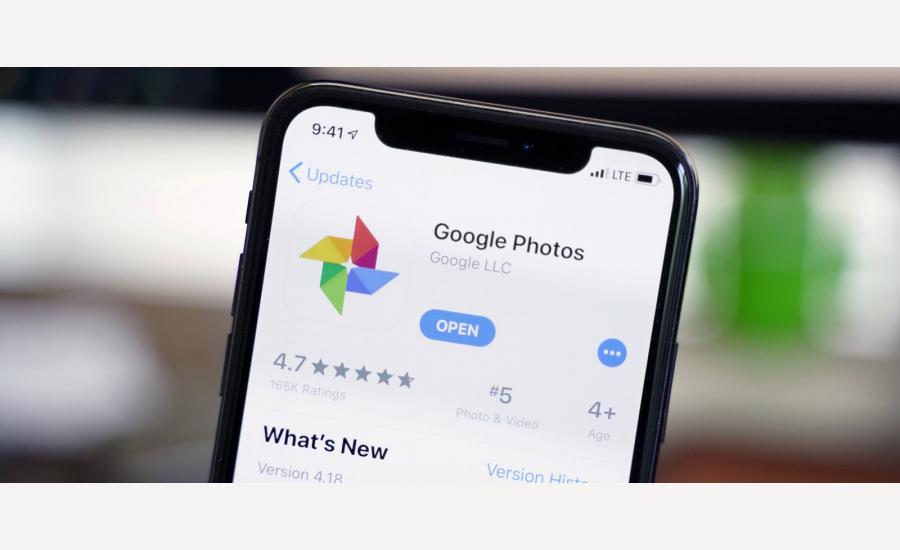
Añadir nuevo comentario